Chụp màn hình iPhone là thủ thuật được rất nhiều người sử dụng để lưu lại những hoạt động, hình ảnh xuất hiện trên màn hình giúp chia sẻ với những người khác dễ dàng hoặc lưu lại để làm tài liệu,... Cách chụp ảnh màn hình iPhone từ mỗi dòng đều được thay và có thêm nhiều cách, kiểu chụp màn hình khác nhau. Nếu đang sử dụng iPhone 14, 14 Pro Max, 13, 13 Pro Max, XS Max, 12, 11, X, 8,7,6 mà chưa biết cách chụp màn hình như thế nào bạn đọc có thể tham khảo hướng dẫn trong bài viết dưới đây của 9Mobi.vn và làm theo các bước nhé.
- Cách khóa, mở màn hình khóa iPhone không cần nút nguồn, nút Home
- Cách bật phím home ảo trên iPhone X đơn giản
- Cách chụp ảnh full màn hình iPhone X, XS Max
- Cách chụp ảnh màn hình iPhone 12, Pro, Pro Max, Mini
- Cách khắc phục sửa lỗi iPhone tự khởi động lại đột ngột
iPhone là dòng Smartphone cao cấp hiện nay, tuy vậy, thiết bị này cũng giống những dòng điện thoại khác trong việc hỗ trợ chụp ảnh màn hình, bạn hoàn toàn có thể chụp ảnh màn hình iPhone mà không gặp bất kỳ khó khăn nào. Dưới đây là các cách chụp ảnh màn hình trên iPhone mà bạn có thể áp dụng trên hầu hết các dòng từ iPhone 6 đến iPhone 13 Pro Max
Lợi ích việc chụp màn hình iPhone
+ Lưu lại toàn bộ những hình ảnh, nội dung quan trọng xuất hiện trên màn hình điện thoại
+ Không cần phải sử dụng thêm điện thoại khác mà thực hiện trực tiếp ngay trên iPhone
+ Dễ dàng chia sẻ những hình ảnh, khoảng khắc đẹp trên điện thoại tới bạn bè nhanh chóng

Cách chụp ảnh màn hình trên điện thoại iPhone
HƯỚNG DẪN CHỤP MÀN HÌNH IPHONE KHÔNG SỬ DỤNG PHẦN MỀM
1. Cách chụp màn hình iPhone 14, 14 Pro Max, 13, 13 Pro Max
Hiện tại đối với dòng iPhone thì iPhone 13 và iPhone 13 Pro max là những thiết bị mới nhất hiện nay. Cách thông thường để chụp ảnh màn hình trên iPhone 13 đó là sử dụng phím cứng khi kết hợp phím nguồn và phím tăng âm lượng.
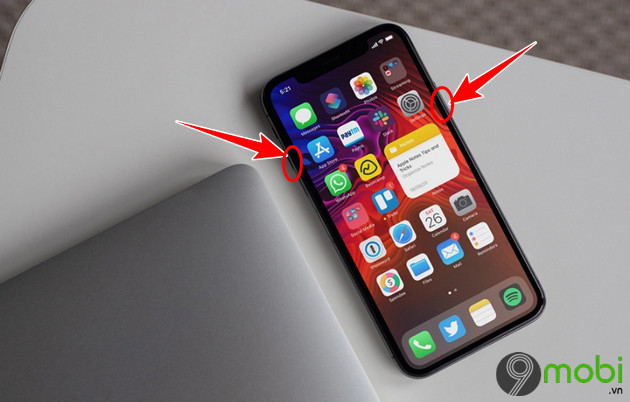
Ngoài ra để biết thêm các cách chụp ảnh màn hình trên iPhone 13 khác bạn có thể tham khảo hướng dẫn trong bài viết dưới đây:
- Xem thêm: Cách chụp màn hình iPhone 13
2. Cách chụp ảnh màn hình trên iPhone 12, 12 pro max, 11, 11 pro max
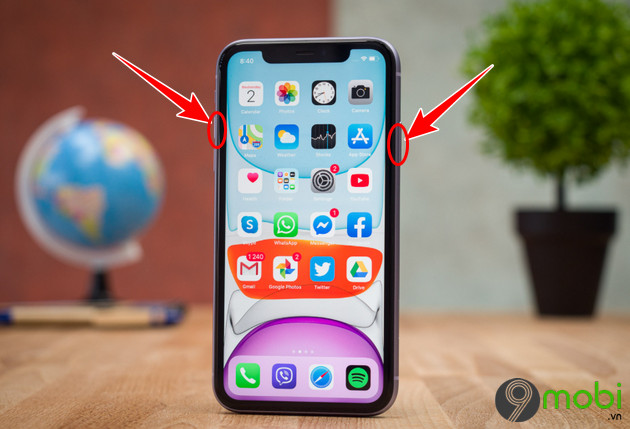
Chụp màn hinh trên iPhone 11 giúp bạn lưu lại các thông tin, hình ảnh quan trọng và chia sẻ cho bạn bè một cách dễ dàng hơn. Nếu đang sử dụng sản phẩm này hoặc iPhone 11 bạn có thể xem hướng dẫn chi tiết trong bài viết dưới đây để hiểu rõ hơn về các cách nhé.
- Xem thêm: Cách chụp màn hình iPhone 11
3. Cách chụp màn hình trên iPhone X và Xs Max
Như các bạn đã biết, trên iPhone X và Xs max phím home cứng đã được loại bỏ chính vì thế việc chụp ảnh màn hình trên các thiết bị này cũng có phần thay đổi.

Tuy nhiên các thao tác mới giúp chụp ảnh màn hinh trên iPhone X cũng không quá khó đối với người dùng khi sử dụng phím nguồn kết hợp với phím tăng âm lượng. Để biết thêm chi tiết hoặc các cách chụp màn hình khác nữa bạn có thể tham khảo hướng dẫn trong bài viết dưới đây:
- Xem thêm: Cách chụp ảnh full màn hình iPhone X, XS Max
4. Cách chụp màn hình trên iPhone có phím Home cứng ( áp dụng iPhone 8 Plus trở xuống)
Với các chụp màn hình này, việc bạn cần làm là nhấn đồng thời tổ hợp phím Home + Power của iPhone/ iPad và sau đó giữ từ 1 đến 2 giây. Khi thấy màn hình nháy sáng và phát ra tiếng kêu (trong trường hợp để chuông) thì các bạn thả tay ra. Ảnh chụp màn hình sau đó sẽ được lưu lại ở mục Camera Roll.

Lưu ý: trên các thiết bị iPhone 8, 8Plus, 7, 7 plus, 6s, 6s plus,... nếu các bạn đang sử dụng tính năng Touch ID thì bạn nên sử dụng ngón tay khác với ngón dùng để cài Touch ID khi thao tác trên nút Home vì có thể vô tình kích hoạt chúng.
- Xem thêm: Cách chụp màn hình iPhone 7, 7 Plus
5. Chụp ảnh màn hình iPhone không cần phím cứng (sử dụng AssistiveTouch - Phím trợ năng)
Nếu như bạn không muốn tác động nhiều đến các phím vật lý trên iPhone 8, 8Plus, 7, 7 plus, 6s, 6s plus, 6, 5s, 5, 4s và iPad của mình thì cách chụp ảnh màn hình iPhone với phím home ảo Assistive Touch dưới đây sẽ là một lựa chọn cần thiết và đơn giản khi sử dụng. Khi đó, các bạn cần phải kích hoạt tính năng nút Home ảo iPhone rồi thực hiện như sau:
Bước 1: Từ giao diện sử dụng, các bạn truy cập vào ứng dụng Settings (Cài đặt) > General (Cài đặt chung) > Accessibility (Trợ năng) như hình dưới đây.
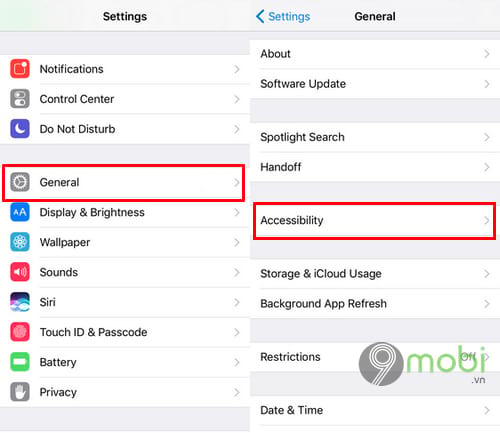
Bước 2: Tiếp đó, các bạn tím tới mục AssistiveTouch và gạt công tắc tính năng AssistiveTouch như hình dưới đây lên. Lúc này trên màn hình thiết bị sẽ xuất hiện một biểu tượng nút Home ảo.
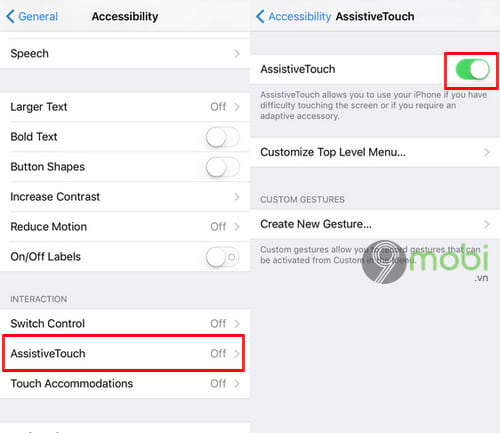
Bước 3: Để thực hiện chụp màn hình iPhone, các bạn nhấn vào biểu tượng nút Home ảo chọn lần lượt biểu tượng Device (Thiết bị) > More (thêm) >Screenshot (Chụp màn hình) như hình dưới đây để có thể thực hiện chụp ảnh màn hình iPhone.
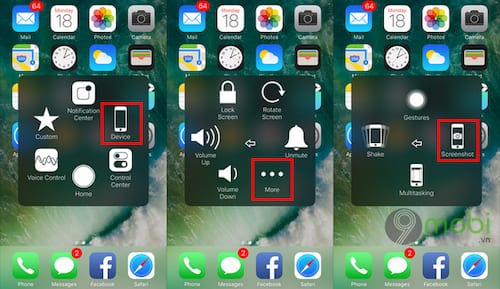
Như vậy, với các cách chụp ảnh màn hình iPhone/ iPad mà 9mobi chia sẻ trên đây, hy vọng từ bây giờ các bạn đã biết cho mình một thủ thuật đơn giản để chụp màn hình iPhone và iPad. 9Mobi.vn khuyên các bạn nên lựa chọn sử dụng cách chụp màn hình iPhone bằng phím home ảo này thay vì sử dụng phím cứng đề phòng tránh các phím cứng trên thiết bị vì một lý do nào đó bị liệt, đặc biệt là các thiết bị iPhone cũ có tỷ lệ liệt phím Home trong khi sử dụng là rất cao.
Bên cạnh việc thực hiện tìm hiểu cách chụp màn hình điện thoại iPhone, chúng ta cũng có thể dễ dàng quay lại màn hình điện thoại dễ dàng với các cách, ứng dụng mà 9Mobi.vn đã đề cập qua bài viết ứng dụng quay màn hình các bạn có thể tham khảo và áp dụng cho thiết bị của mình nhé.
https://9mobi.vn/chup-anh-man-hinh-iphone-6-6-plus-don-gian-nhat-1392n.aspx
Ngoài ra, bạn có muốn biết thêm cách chụp hình panorama trên iPhone/ iPad? đây là cách giúp bạn có được một bức ảnh toàn cảnh đẹp mắt nhằm mô phỏng một không gian rộng lớn, tham khảo bài viết hướng dẫn chụp Panorama trên iPhone để thực hiện và hãy tìm hiểu để có được hình ảnh đẹp bạn nhé !